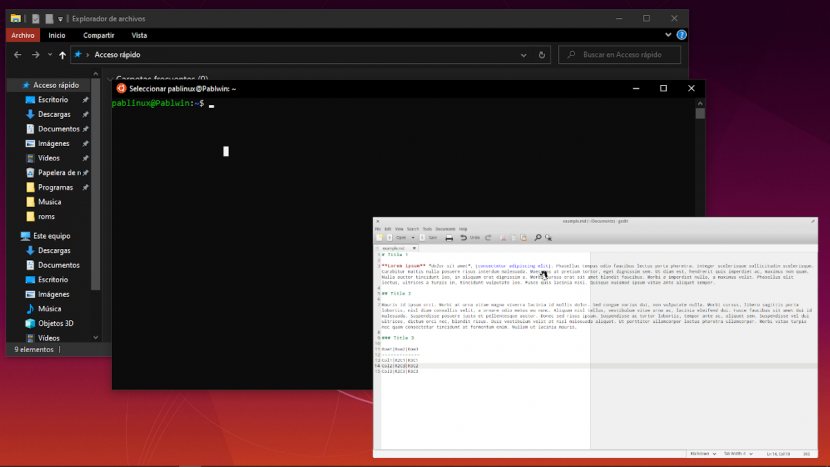
Kiedy Microsoft po raz pierwszy wprowadził WSL, niecałe 4 lata temu, wielu użytkowników było zachwyconych nowością. Między innymi posiadanie terminala Linux w systemie Windows pozwala nam korzystać z wielu narzędzi. Ale tego rodzaju „maszyna wirtualna” ma mały problem: właściwie, wyjaśniając to szybko i źle, nie jest podłączona do żadnego urządzenia wyjściowego, więc nie możemy uruchamiać aplikacji z GUI. Albo nie oficjalnie, bo VcXsrv jeśli nam pozwoli.
VcXsrv to plik Serwer Windows X oparty na xorg. Ta niewielka aplikacja pozwoli nam zasymulować, że mamy podłączony do naszego WSL monitor, za pomocą którego możemy uruchamiać aplikacje z interfejsem użytkownika. Ponieważ ich zainstalowanie było już możliwe, ale pokazywał błąd, gdy próbowaliśmy je uruchomić. W tym artykule pokażemy kroki, które musisz wykonać, jeśli na przykład chcesz zainstalować Gedit w systemie Windows 10.
Jak uruchamiać aplikacje na Linuksa z GUI na Windows 10 dzięki VcXsrv
- Pierwszą rzeczą, którą musimy zrobić, jest zainstalowanie WSL. W ten artykuł od września ubiegłego roku wyjaśniłeś wszystko, czego potrzebujesz, aby to zrobić. WAŻNE: W chwili pisania tego tekstu nie ma potrzeby aktualizacji do WSL 2; Istnieją pewne błędy, które blokują uruchamianie aplikacji Linuksa z graficznym interfejsem użytkownika w systemie Windows 10. Prawdopodobnie zostaną one naprawione w przyszłości, ale teraz nie jest to możliwe.
- Następnie instalujemy VcXsrv, dostępny pod adresem ten link.
- Podczas instalacji pozostawimy wszystko jako domyślne. Pod koniec instalacji VcXsrv będzie działać w tle i będziemy mogli uzyskać dostęp do jego opcji z zasobnika systemowego.
- Jeśli wyświetli się ostrzeżenie dotyczące zapory, zezwalamy na dostęp „VcXsrv windows xserver”.
- Następnym krokiem jest uruchomienie testów. Teoretycznie możemy zainstalować dowolną aplikację, a polecenie będzie zależeć od zainstalowanej dystrybucji Linuksa. W Ubuntu i pochodnych polecenie jest zwykłe (sudo apt install APP). Pamiętamy, że instalacja aplikacji w WSL to długi proces, więc będziesz musiał uzbroić się w cierpliwość.
- Po zainstalowaniu aplikacji wykonamy następujące polecenie:
export DISPLAY=:0
- Po wykonaniu polecenia musimy uruchomić aplikację. Aby to zrobić, musimy wpisać Twoje imię i nazwisko w terminalu. W przypadku „Gedit” musimy napisać „gedit”.
Jeśli chcemy jednocześnie uruchamiać kilka aplikacji na Linuksa, musimy uruchamiać je z terminal Windows. Pamiętaj, że aby to zrobić, przed jakąkolwiek komendą musimy wpisać "wsl" bez cudzysłowów. Przed uruchomieniem każdej aplikacji będziemy musieli użyć polecenia z kroku 6.
Rozwiązywanie problemów
Zwykle nie ma wielu problemów, ale najczęstszym jest to, że używamy WSL 2, co już wyjaśniliśmy, że obecnie ma kilka błędów. Musimy zrobić nachylenie (nachylenie). Zrobimy to w następujący sposób:
- Otwieramy Windows PowerShell i wpisujemy następujące polecenie, aby pokazać nam, jakiej wersji WSL używamy:
wsl -l -v
- Jeśli pokazuje nam tylko opcje pomocy, to przyjmuje się, że jesteśmy w WSL 1. Jeżeli pojawi się informacja o wersji i pod "VERSION" jest "2", musimy zejść na dół wpisując następującą komendę:
wsl --set-version Ubuntu 1
- Następnym krokiem jest cierpliwość. Zmiana wersji może zająć od 20 do 30 minut (lub więcej), w zależności od używanego sprzętu. Po zakończeniu procesu aplikacje GUI systemu Linux powinny działać płynnie.
Uważaj, mogą występować problemy z aplikacjami multimedialnymi
To, co wyjaśniono w tym artykule, dotyczy obrazu. Oznacza to, że możemy bez problemu uruchamiać aplikacje takie jak Gedit, ale nie jest dobrym pomysłem instalowanie aplikacji takich jak Rythmbox, ponieważ dźwięk nie będzie zgodny z oczekiwaniami. Poza tym aplikacje działają całkiem dobrze, jakby były natywne. Nie polegając na całym środowisku graficznym, „maszyna wirtualna” działa znacznie bardziej płynnie niż inne, jak każda inna, którą instalujemy w Virtualbox lub Hyper-V firmy Microsoft.
Nie jest wykluczone, że w przyszłości poprawi się również dźwięk. W każdym razie to, co wyjaśniono w tym artykule, będzie służyć wszystkim, którzy chcą używać niektórych narzędzi Linuksa w systemie Windows, co nie byłoby możliwe w innym przypadku. Którą aplikację przeznaczoną wyłącznie dla systemu Linux chcesz, aby mogła działać w systemie Windows 10?
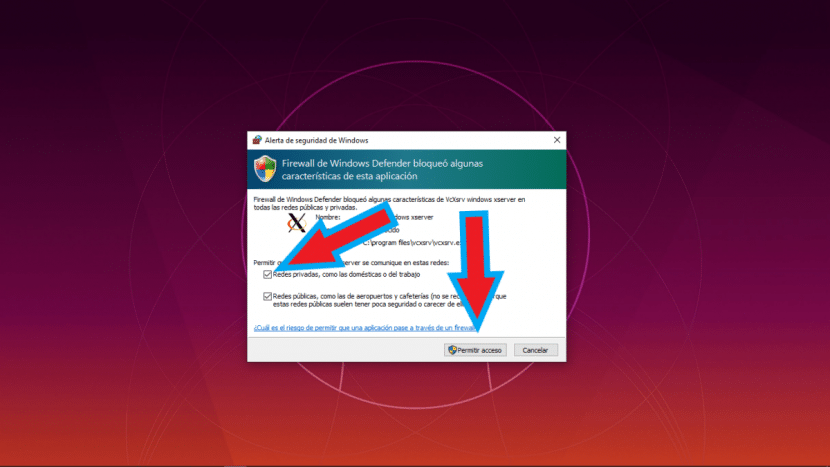
Wkład w wykonanie ich z WSL 2 bez konieczności downgrade'u do WSL 1:
https://github.com/microsoft/WSL/issues/4106
Z poważaniem,